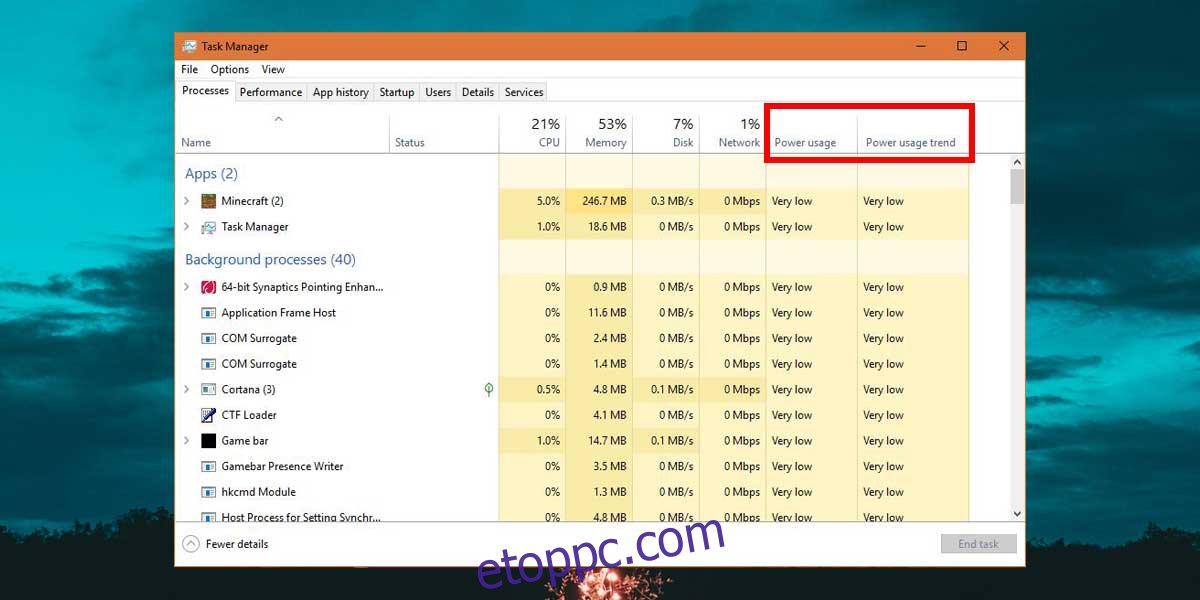Történelmi szempontból a Microsoft soha nem hajtott végre sok változtatást a Feladatkezelőben. A Windows 8-ig nagyrészt változatlan maradt. Természetesen a Windows 10-zel a Feladatkezelő egy sor új funkcióval gazdagodott. Mostantól megtudhatja, milyen jól teljesít a GPU, és idén ősszel a Feladatkezelőben találhat majd energiafogyasztó alkalmazásokat Windows 10 rendszeren. Nemcsak megtekintheti, hogy mely alkalmazások fogyasztanak sok energiát, hanem megtekintheti a korábbi energiafogyasztásukat is.
Ez a funkció a Windows 10 Insider Build 17704-ben érhető el. A Windows 10 következő jelentős szolgáltatásfrissítésének része lesz, amely várhatóan idén ősszel jelenik meg.
Keressen energiafogyasztó alkalmazásokat
Az energiafogyasztási információk az éppen futó alkalmazásokhoz érhetők el. Nyissa meg a Feladatkezelőt, és két új oszlopot fog látni az alapértelmezett oszlopok mellett: Energiahasználat és Energiahasználati trend. Ha nem látja ezeket az oszlopokat, kattintson a jobb gombbal valamelyik oszlopra, és engedélyezze ezt a két oszlopot úgy, hogy kiválasztja őket a helyi menüből.
Az alkalmazásokat a legalacsonyabb vagy legmagasabb energiafogyasztás szerint rendezheti, és ennek alapján meghatározhatja, hogy mely alkalmazásokat ne használja akkumulátorról töltve. Az energiahasználati trend oszlop szinte azonnal megtelik, ezért ha egy alkalmazás hosszú távú energiafogyasztását szeretné látni, hagyja futni egy ideig, és pontosabb képet kap arról, hogy mely alkalmazások energiaéhesek.
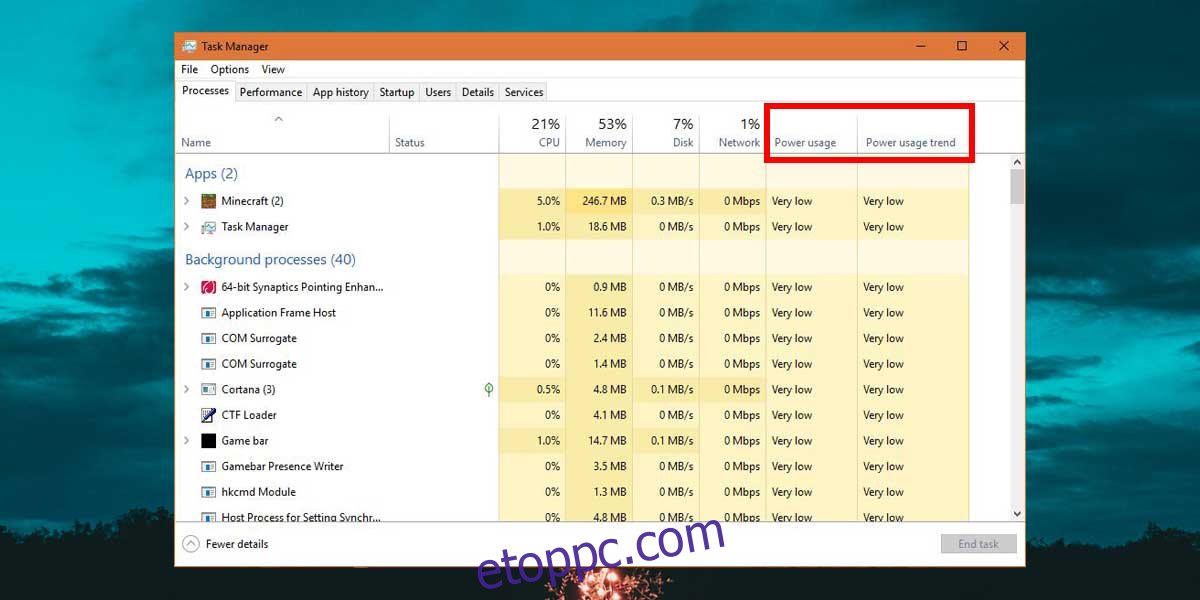
Az energiafogyasztást nem befolyásolják a rendszeren futó egyéb alkalmazások. Mindazonáltal befolyásolja, hogy átadja-e az alkalmazást vagy sem. Például, ha egy képet levág a Photoshopban, nem lesz szüksége sok energiára vagy erőforrásra. Ha azonban Photoshopot használ a HDR-fotók feldolgozásához, az több energiát és több erőforrást fogyaszt. A lényeg az, hogy egy alkalmazás hosszú távú használata jobb képet ad arról, hogy mennyi energiát fogyaszt.
A Windows különböző energiagazdálkodási terveket támogat attól függően, hogy mennyi energiát kíván fogyasztani a rendszerben. Létrehozhat egyéni energiasémákat, használhatja a Kiegyensúlyozott energiagazdálkodási sémát, vagy használhatja az akkumulátortáp csúszkát a rendszer optimalizálásához a jobb akkumulátorteljesítmény érdekében. A Feladatkezelő új kiegészítésével azonban még akkor is többet hozhat ki az akkumulátorból, ha kiegyensúlyozott energiasémát használ, ha korlátozza az energiaéhes alkalmazásokat.